Restaurar uma versão anterior de um item ou ficheiro no SharePoint
Se as suas SharePoint listas ou bibliotecas estiverem definidas para controlar versões, pode restaurar uma versão anterior de um item ou ficheiro de lista. Para saber como pode eliminar uma versão, todas as versões ou apenas versões secundárias de um item ou ficheiro se a sua lista ou biblioteca estiver configurada para a mesma, consulte Eliminar uma versão anterior num item ou ficheiro no SharePoint.
Para obter informações sobre como ativar o controlo de versões, consulte Ativar o histórico de versões no SharePoint. Para obter informações sobre como restaurar ficheiros do SharePoint armazenados no OneDrive, consulte Restaurar uma versão anterior de um ficheiro no OneDrive.
Restaurar uma versão anterior no SharePoint
-
Na barra iniciação rápida, abra a lista ou biblioteca.
Se o nome da sua lista ou biblioteca não for apresentado, selecione Conteúdos do site ou Ver Todo o Conteúdo do Site e, em seguida, selecione o nome da sua lista ou biblioteca.
-
Clique com o botão direito do rato no espaço entre o item ou o nome do documento e a data e, no menu, selecione Histórico de Versões. Para ver o Histórico de Versões, poderá ter de deslocar o menu.
Se não vir o Histórico de Versões, na caixa de diálogo, selecione ... (reticências) e, em seguida, selecione Histórico de Versões.
É apresentada uma lista de versões do ficheiro.

-
Na caixa de diálogo Histórico de Versões , paire o rato junto à versão que pretende e, para obter uma lista de opções, no lado direito, selecione a seta para baixo. Selecione Restaurar.
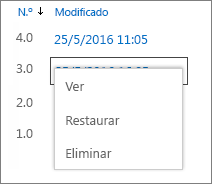
-
Para restaurar a versão atual como a versão mais recente, selecione OK.
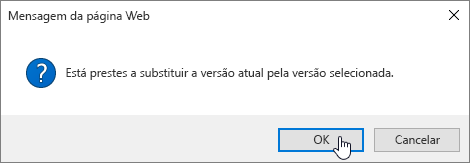
Nota: SharePoint não remove a versão anterior que acabou de restaurar. Cria uma cópia e torna-a na versão mais recente.
Ativar o histórico de versões no SharePoint
O Histórico de Versões está ativado por predefinição no SharePoint, mas se não vir o comando Histórico de Versões , este poderá estar desativado. Consoante a forma como o seu administrador configurou o SharePoint, poderá conseguir ativar o controlo de versões de listas ou bibliotecas.
Para obter informações sobre SharePoint definições de controlo de versões, consulte Ativar e configurar o controlo de versões para uma lista ou biblioteca.
Consulte também Como funciona o controlo de versões numa lista ou biblioteca?
Não tem a certeza sobre a versão que tem? Consulte Que versão do SharePoint estou a utilizar?










